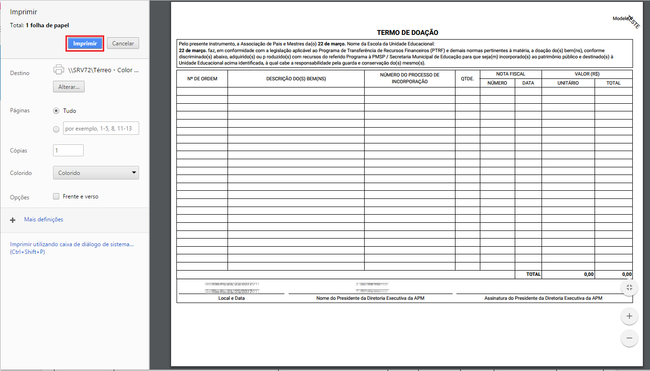Visão Escola: Modelo V: mudanças entre as edições
Sem resumo de edição |
Sem resumo de edição |
||
| (Uma revisão intermediária pelo mesmo usuário não está sendo mostrada) | |||
| Linha 1: | Linha 1: | ||
__TOC__ | |||
Esse '''relatório''' exibe todas as despesas do tipo de '''dotação Capital do repasse selecionado'''. | Esse '''relatório''' exibe todas as despesas do tipo de '''dotação Capital do repasse selecionado'''. | ||
Para que o '''relatório seja gerado''', é necessário que a escola tenha '''APM cadastrada''' e '''tenha recebido o repasse'''. | Para que o '''relatório seja gerado''', é necessário que a escola tenha '''APM cadastrada''' e '''tenha recebido o repasse'''. | ||
==Gerar relatório== | |||
Quando a tela é carregada, os botões estão '''desabilitados''': | Quando a tela é carregada, os botões estão '''desabilitados''': | ||
| Linha 15: | Linha 18: | ||
Quando o '''Programa''' e o '''Repasse''' são selecionados, o botão ''' | Quando o '''Programa''' e o '''Repasse''' são selecionados, o botão '''Gerar Relatório''' fica '''habilitado''': | ||
[[Arquivo:3 relatório filtro programa e repasse.png | 650px|center]] | [[Arquivo:3 relatório filtro programa e repasse.png | 650px|center]] | ||
==Imprimir relatório== | |||
Quando o relatório é totalmente carregado, o botão ''' | Quando o relatório é totalmente carregado, o botão '''Imprimir''' fica '''habilitado''': | ||
| Linha 33: | Linha 37: | ||
Ao clicar no botão ''' | Ao clicar no botão '''Imprimir''', você será direcionado para a página de '''impressão''' e '''visualização''' desse relatório em como ele será impresso. Clique em '''Imprimir''' ou '''Salvar''', presente na parte '''superior esquerda da página''': | ||
[[Arquivo:Mod5_2.png | 650px|center]] | [[Arquivo:Mod5_2.png | 650px|center]] | ||
Edição atual tal como às 10h15min de 18 de julho de 2017
Esse relatório exibe todas as despesas do tipo de dotação Capital do repasse selecionado.
Para que o relatório seja gerado, é necessário que a escola tenha APM cadastrada e tenha recebido o repasse.
Gerar relatório
Quando a tela é carregada, os botões estão desabilitados:
Para gerar o relatório, o usuário deve selecionar o Programa e o Repasse desejado:
Quando o Programa e o Repasse são selecionados, o botão Gerar Relatório fica habilitado:
Imprimir relatório
Quando o relatório é totalmente carregado, o botão Imprimir fica habilitado:
No final do relatório, os nomes a serem exibidos deverão ser preenchidos na tela de cadastro da APM:
Ao clicar no botão Imprimir, você será direcionado para a página de impressão e visualização desse relatório em como ele será impresso. Clique em Imprimir ou Salvar, presente na parte superior esquerda da página: